Samsung LE23R41B Manuel utilisateur
Vous trouverez ci-dessous de brèves informations pour LE23R51B, LE23R41B. Ce manuel vous guidera à travers les fonctionnalités de votre nouveau téléviseur LCD, y compris les menus à l'écran, les options d'affichage PC, la fonction Image dans l'image (PIP) et le télétexte. Apprenez à connecter vos périphériques, régler l'image et le son, configurer les chaînes et utiliser les fonctions spéciales comme la minuterie de mise en veille et la sécurité enfant.
PDF
Télécharger
Document
23 BN68-00882C-00Fre.qxd 1/17/04 9:28 AM Page 1 LCD TV LE23R51B LE23R41B Instructions d’utilisation Avant de faire fonctionner l’appareil, lisez attentivement ce manuel et conservez-le en vue d’une utilisation ultérieure. MENUS A L’ÉCRAN AFFICHAGE PC IMAGE DANS IMAGE (PIP) TÉLÉTEXTE Enregistrez vos produits Samsung en vous connectant sur : www.samsung.com/global/register 23 BN68-00882C-00Fre.qxd 1/17/04 9:28 AM Page 2 Précautions lors de l'affichage d'une image fixe Une image fixe pour endommager de manière permanente votre écran de télévision. • Télévision acceptant le numérique : Lorsque vous sélectionnez le mode normal (4:3) pour regarder un programme numérique intégrant un délimiteur de début de trame (et que la sortie du boîtier décodeur est de 480p). • Télévision acceptant le numérique : Lorsque Bien que les programmes numériques doivent être diffusés en format HD Écran large (16:9), il arrive que les radiotélévisions diffusent des programmes initialement enregistrés en format normal (4:3) en convertissant les signaux en signaux numériques. Dans ce cas, les bords gauche et droit sont rognés. Remarque : Si les bords gauche et droit et le centre de l'écran restent longtemps affichés, le volume de lumière transmis vont varier. Cela aura pour conséquence de laisser des traces. vous sélectionnez le mode Écran large (16:9) pour regarder un programme numérique intégrant un délimiteur de début de trame (et que la sortie du boîtier décodeur est de 1080i). Ne pas laisser l’écran en mode pause pendant de longues périodes, afin de ne provoquer aucun échauffement temporaire ou permanent. • Télévision acceptant le numérique : Lorsque la télévision reçoit des signaux HD (et que la sortie du boîtier décodeur est de 1080i). Lorsque vous regardez un programme numérique HD sur une télévision standard (4:3) en ayant sélectionné les tailles d'écran "16:9" ou "Panorama", vous le verrez mais les bords supérieur et inférieur seront rognés. Remarque : Si les bords supérieur et inférieur ainsi que le centre de l'écran restent longtemps affichés, le volumes de lumière transmi vont varier. Cela aura pour conséquence de laisser des traces. Ne pas laisser l’écran en mode pause pendant de longues périodes, afin de ne provoquer aucun échauffement temporaire ou permanent. 23 BN68-00882C-00Fre.qxd 1/17/04 9:28 AM • Télévision avec le numérique intégré (Écran large) : Lorsque la télévision reçoit les signaux d'un programme numérique intégrant un délimiteur de début de trame (elle reçoit des signaux normaux à 480p). • Télévision acceptant le numérique (Écran large) : Lorsque la télévision reçoit les signaux d'un programme numérique intégrant un délimiteur de début de trame (avec un boîtier décodeur). • Lorsque vous regardez un programme analogique (standard) sur une télévision ayant un grand écran (mode 4:3 sélectionné). Page 3 Bien que les programmes numériques doivent être diffusés en format HD Écran large (16:9), il arrive que les radiotélévisions diffusent des programmes initialement enregistrés en format normal (4:3) en convertissant les signaux en signaux numériques. Dans ce cas, les bords gauche et droit sont rognés. Remarque : Si les bords gauche et droit et le centre de l'écran restent longtemps affichés, le volume de lumière transmis vont varier. Cela aura pour conséquence de laisser des traces. Ne pas laisser l’écran en mode pause pendant de longues périodes, afin de ne provoquer aucun échauffement temporaire ou permanent. • Lorsque vous regardez un DVD, un CD ou une vidéo au format Écran large (21:9) sur une télévision ayant un grand écran (16:9). • Lorsque vous connectez votre ordinateur ou une console de jeux à la télévision et que vous sélectionnez le mode 4:3. Si vous connectez un lecteur de DVD, un ordinateur ou une console de jeux à une télévision à écran large et que vous regardez un film, ou jouez à un jeu en mode normal (4:3) ou large (21:9), les bords gauche et droit ainsi que les bords supérieurs et inférieurs peuvent être rognés. Remarque : Si les bords gauche et droit et le centre de l'écran restent longtemps affichés, le volume de lumière transmis vont varier. Cela aura pour conséquence de laisser des traces. Ne pas laisser l’écran en mode pause pendant de longues périodes, afin de ne provoquer aucun échauffement temporaire ou permanent. 23 BN68-00882C-00Fre.qxd 1/17/04 9:28 AM Page 2 Table des matières CONNEXION ET PREPARATION DE VOTRE TELEVISEUR Présentation du panneau de commande.................................................................. Présentation du panneau de branchement .............................................................. - Branchement à un réseau de télévision câblé ou hertzien (en fonction du modèle) ......................................................................................... - Branchement des périphériques composants (moniteur/lecteur DVD)................ - Branchement de périphériques audio/vidéo externes .......................................... - MAINTENANCE ..................................................................................................... - Branchement d'un boîtier décodeur, d'un magnétoscope ou d'un lecteur DVD .. - Branchement Ordinateur........................................................................................ - Connexion de périphériques audio........................................................................ - Verrou Kensington .................................................................................................. Présentation de la télécommande (toutes les fonctions sauf le Télétexte) ............. Présentation de la télécommande (Fonctions Télétexte) ......................................... Installation des Piles dans la Télécommande........................................................... Mise en marche et arrêt............................................................................................. Mode de mise en veille de votre télévision ............................................................... Se familiariser avec la télécommande ...................................................................... Technologie Plug and Play ........................................................................................ Choix de la Langue .................................................................................................... 4 5 6 6 6 6 6 7 7 7 8 9 10 11 11 12 13 14 REGLAGE DES CANAUX Mémorisation automatique des chaînes ................................................................... Mémorisation manuelle des chaînes......................................................................... Édition des Chaînes................................................................................................... Organisation des canaux mémorisés........................................................................ Attribution de noms aux canaux ................................................................................ Réception nette des chaînes grâce au réglage fin ................................................... 15 16 18 19 20 21 REGLAGE DE L'IMAGE Changement du mode image .................................................................................... Réglage de l'image personnalisée ............................................................................ Changement de la Nuance Couleur.......................................................................... Rétablir les paramètres de réglage de l'image d'usine............................................. Changement de la taille de l'image ........................................................................... Utilisation de la fonction NR numérique (réduction du bruit numérique) ................. DNIe (Digital Natural Image engine) ......................................................................... Contrôle Couleur ........................................................................................................ Contraste Dynam. ...................................................................................................... Capteur Luminos........................................................................................................ Affichage de l'Image dans l'image (PIP) ................................................................... 22 23 24 24 25 26 27 28 29 30 31 REGLAGE DU SON Réglage du volume .................................................................................................... Arrêt temporaire du son ............................................................................................ Sélection du mode Son .............................................................................................. Changement de la norme Son .................................................................................. Français-2 33 34 34 35 23 BN68-00882C-00Fre.qxd 1/17/04 9:28 AM Page 3 Table des matières REGLAGE DU SON Réglage des paramètres du son ........................................................................ Paramétrage de la technologie TruSurround XT (SRS TSXT).......................... Réglage automatique du volume ...................................................................... Connexion du casque ........................................................................................ Sélection du mode Silence Int. .......................................................................... Ecoute du son accompagnant l'image secondaire ............................................ 35 36 37 38 38 39 REGLAGE DE L'HEURE Réglage et affichage de l'heure .......................................................................... Réglage de la Minuterie de mise en veille ........................................................ Marche et arrêt automatique du téléviseur ........................................................ Activation de la sécurité enfant .......................................................................... 40 41 42 43 REGLAGE DES AUTRES OPTIONS Réglage du mode d’écran bleu .......................................................................... Sélection de Mélodie .......................................................................................... Sélection d'un périphérique provenant de sources externes ............................ Visualisation d’images provenant de sources externes .................................... 44 44 45 46 REGLAGE DU PC Paramétrage du Logiciel PC (Basé sur Windows XP) ...................................... Réglage automatique de l'écran PC .................................................................. Réglage de base et réglage fin de l'image ........................................................ Changement de la position de l’image .............................................................. Initialisation des réglages d’image...................................................................... 47 48 49 50 51 UTILISATION DE LA FONCTION TELETEXTE Décodeur télétexte .............................................................................................. Affichage des informations Télétexte.................................................................. Sélection d’une page télétexte spécifique .......................................................... Utilisation du système Fastext pour sélectionner une page télétexte .............. 52 52 53 54 RECOMMANDATIONS D’UTILISATION Résolution des problèmes Avant de contacter le personnel qualifié pour le dépannage.................................................................................. Installer un kit de fixation mural .......................................................................... Installation du support ........................................................................................ Utilisation du verrouillage Kensington antivol .................................................... Spécifications techniques et environnementales .............................................. Modes d’affichage (PC) ...................................................................................... Configurations des broches ................................................................................ 55 56 58 59 60 61 62 Symboles Appuyer Important Remarque Français-3 23 BN68-00882C-00Fre.qxd 1/17/04 9:28 AM Page 4 Présentation du panneau de commande < LE23R51B > < LE23R41B > SOURCE Pour afficher le menu de toutes les sources d'entrée disponibles. (TV, Ext. 1, Ext. 2, AV, S-Vidéo, Composant, PC). Vous pouvez également utiliser le bouton SOURCE de la télécommande pour procéder à la sélection. (Alimentation) Appuyez sur ce bouton pour allumer ou éteindre le téléviseur. Voyant d'alimentation Clignote puis s'arrête lorsque le téléviseur est allumé. S'allume en mode Veille. MENU Appuyez sur ce bouton pour afficher le menu des fonctions de votre téléviseur. - + Appuyez pour diminuer ou augmenter le volume. Également utilisé pour sélectionner des éléments dans le menu affiché à l'écran. Pour changer de canal. Egalement pour mettre divers éléments en surbrillance dans le menu à l'écran. (Vous pouvez allumer votre téléviseur sans votre télécommande à l'aide de ces boutons. Français-4 Capteur de lumière Règle la luminosité de l'écran automatiquement suivant le niveau de luminosité ambiante. Ce détecteur fonctionne lorsque Capteur Luminos. est activé. Capteur de la télécommande Dirigez la télécommande vers ce point du téléviseur. Enceintes 23 BN68-00882C-00Fre.qxd 1/17/04 9:28 AM Page 5 Présentation du panneau de branchement Entrée del’alimentation En cas de branchement d’un système audio ou vidéo au téléviseur/moniteur, vérifiez que tous les éléments sont éteints. Français-5 23 BN68-00882C-00Fre.qxd 1/17/04 9:28 AM Page 6 Présentation du panneau de branchement Branchement à un réseau de télévision câblé ou hertzien (en fonction du modèle) Afin d’afficher correctement les canaux de télévision, un signal doit être reçu par le téléviseur/moniteur depuis l’une des sources suivantes : - Une antenne extérieure - Un réseau de télévision câblée - Un réseau satellite Branchement des périphériques composants (moniteur/lecteur DVD) - Branchez les câbles vidéo composante au connecteur composante (“PR”, “PB”, “Y”) situé à l'arrière de votre poste et aux connecteurs de sortie vidéo composante correspondants sur le moniteur/lecteur DVD. - Si vous souhaitez brancher en même temps le boîtier décodeur et le moniteur (ou le lecteur DVD), branchez ces appareils ensemble puis connectez le moniteur (ou le lecteur DVD) au connecteur composante (“PR”, “PB”, “Y”) sur votre poste. - Les connecteurs Y, Pb et Pr des périphériques composants (moniteur ou lecteur DVD) sont parfois appelés Y, B-Y et RY ou Y, Cb et Cr. - Branchez les câbles audio RCA au connecteur “R - AUDIO - L” situé à l'arrière de votre poste et aux connecteurs de sortie audio correspondants sur le moniteur ou le lecteur DVD. Branchement de périphériques audio/vidéo externes - Branchez un câble RCA ou S-VIDEO à un périphérique audio/vidéo externe approprié tel qu’un magnétoscope, un lecteur DVD ou un caméscope. - Branchez les câbles audio RCA aux prises “R - AUDIO - L” situées à l’arrière du téléviseur/moniteur et leurs autres extrémités aux prises de sortie audio correspondantes du périphérique audio/vidéo. - Vous pouvez brancher un casque à la prise casque ( ) située à l’arrière du téléviseur/moniteur. Lorsque le casque est branché, les haut parleurs intégrés n’émettent plus de son. MAINTENANCE - Connecteur réservé au service. Branchement d'un boîtier décodeur, d'un magnétoscope ou d'un lecteur DVD - Branchez le câble SCART du magnétoscope ou du lecteur DVD au connecteur SCART de ces appareils. - Si vous souhaitez brancher en même temps le boîtier décodeur et le magnétoscope (ou lecteur de DVD), branchez ces appareils ensemble puis connectez le magnétoscope (ou le lecteur de DVD) à votre poste. Spécifications entrée/sortie Entrée Connecteur SCART 1 (EXT 1) SCART 2 (EXT 2) Français-6 Vidéo Audio (R/L) Mixé en composite Sortie RGB Vidéo+Audio (R/L) Sortie TV uniquement Sortie moniteur (TV/Ext.1/Ext. 2/AV/Mixé en composite) 23 BN68-00882C-00Fre.qxd 1/17/04 9:28 AM Page 7 Présentation du panneau de branchement Branchement Ordinateur - Connectez une extrémité du câble D-Sub à la borne "PC (PC IN)" à l'arrière de votre téléviseur et l'autre extrémité à la carte vidéo de votre ordinateur. - Branchez le câble audio stéréo à la prise “AUDIO (PC IN)” située à l'arrière de votre téléviseur, puis l'autre extrémité à la prise “Audio Out” de la carte son de votre ordinateur. Connexion de périphériques audio - Branchez les câbles audio RCA au connecteur “R - AUDIO - L” situé à l'arrière de votre poste et aux connecteurs d'entrée audio correspondants sur le système de cinéma à domicile avec amplificateur ou lecteur DVD. Haut-parleur HF Silence int. désactivé Sortie de hautparleur Sortie SCART2 et Audio Scart, AV, S-Vidéo Composant, PC HF Scart, AV, S-Vidéo Composant, PC Sortie de hautparleur Sortie audio Sortie audio Sortie de hautparleur Sortie audio Silence int. activé Silence Silence Silence Sortie audio Sortie audio Sortie audio Aucun signal vidéo Silence Silence Silence Sortie audio Sortie audio Silence Verrou Kensington - Reportez-vous à "Utilisation du verrouillage Kensington antivol" à la page 59. Français-7 23 BN68-00882C-00Fre.qxd 1/17/04 9:28 AM Page 8 Présentation de la télécommande (toutes les fonctions sauf le Télétexte) Bouton veille du téléviseur (Voir page 11) Boutons numériques d’accès direct aux chaînes Permet d'accéder directement au mode TV Arrêt temporaire du son (Voir page 34) -Augmenter le volume -Réduire le volume (Voir page 33) Arrêt automatique (Voir page 41) Affichage du menu et confirmation de changement (Voir page 12) Chaîne précédente Sélection de la source d'entrée (Voir page 46) - Chaîne suivante - Chaîne précédente (Voir page 12) Afficher les informations relatives au programme en cours (Voir page 40) Sortir de l'OSD Déplacement du curseur dans le menu (Voir page 12) Marche/Arrêt Image dans image (PIP) (Voir page 31 - 32) Sélection du mode audio (Voir page 34) Sélection des effets sonores (Voir page 35) Sélection des effets visuels (Voir page 22) Sélection SRS TSXT (Voir page 36) Une lumière intense peut affecter le bon fonctionnement de la télécommande. Français-8 23 BN68-00882C-00Fre.qxd 1/17/04 9:28 AM Page 9 Présentation de la télécommande (Fonctions Télétexte) Sortir du Télétexte Pause Télétexte P P : Page Télétexte suivante : Page Télétexte précédente Sélection du mode Télétexte (LISTE/FLOF) Page secondaire Télétexte Affichage du Télétexte Index Télétexte Annulation du Télétexte Mémorisation Télétexte Affichage Télétexte / Afficher à la fois informations Télétexte et le programme normal Sélection de la taille du Télétexte Fonction télétexte : Reportez-vous aux pages 52 à 54 pour de plus amples détails. Français-9 23 BN68-00882C-00Fre.qxd 1/17/04 9:28 AM Page 10 Installation des Piles dans la Télécommande 1 Faites coulisser le couvercle complètement. 2 Placez deux piles AAA. Assurez-vous de faire correspon dre les pôles “+” et “-” des piles avec le schéma situé à l'intérieur du compartiment. 3 Replacez le couvercle. Retirez les piles et stockez-les dans un endroit frais et sec si vous n'utilisez pas la télécommande pendant longtemps. La télécommande peut être util isée jusqu'à environ 7 mètres de la télévision. (Pour une utilisation type de la télévision, les piles durent environ un an.) La télécommande ne fonctionne pas. Contrôlez les points suivants : 1. La télévision est-elle allumée ? 2. Les pôles (+ / -) des piles sont-ils inversés ? 3. Les piles sont-elles usagées ? 4. Y a-t-il une rupture d'alimentation ou le cordon d'alimentation est-il débranché ? 5. Y a-t-il une lampe fluorescente ou un néon à proximité? Français-10 23 BN68-00882C-00Fre.qxd 1/17/04 9:28 AM Page 11 Mise en marche et arrêt Le câble relié au secteur est fixé à l'arrière du téléviseur/moniteur. 1 Relier le câble principal à la prise appropriée. Résultat : Le témoin de veille s'allume en façade. La tension électrique principale est indiquée à l'arrière de votre téléviseur et la fréquence est de 50 ou de 60 Hz. 2 Appuyez sur le bouton POWER à l'avant du téléviseur. Résultat : Le dernier programme que vous avez regardé est automatiquement re-sélectionné. 3 Appuyez sur les touches numériques (0~9) ou sur les touches canal ( / ) de la télécommande, ou sur le bouton situé sur la droite du téléviseur. Lorsque vous allumez le téléviseur pour la première fois, vous devrez choisir la langue dans laquelle vous souhaitez que les menus s'affichent (voir page 14). 4 Pour éteindre votre téléviseur, appuyez de nouveau sur le bouton POWER . Mode de mise en veille de votre télévision Ce mode permet de réduire la consommation électrique. Le mode veille peut être utile lorsque vous souhaitez éteindre temporairement (pendant un repas par exemple). 1 Appuyez sur le bouton POWER de la télécommande. Résultat : L'écran s'éteint et un témoin de veille rouge apparaît en façade de votre unité. 2 Pour mettre votre téléviseur sous tension, appuyez simplement sur le bouton POWER , les boutons numériques (0~9) ou le bouton channel up/down ( / ). Ne laissez pas le téléviseur/moniteur en mode attente pendant de longues périodes (lorsque vous êtes en vacances par exemple). Il est conseillé de débrancher le téléviseur du secteur et de l'antenne. Français-11 23 BN68-00882C-00Fre.qxd 1/17/04 9:28 AM Page 12 Se familiariser avec la télécommande La télécommande est principalement utilisée pour : Changer de canal et ajuster le volume. Réglez le téléviseur/moniteur en utilisant le système de menu à l’écran. Le tableau suivant présente les boutons les plus fréquemment utilisés ainsi que leurs fonctions. Bouton ~ Fonction Affichage Fonction Menu Chaîne mémorisée suivante - Chaîne mémorisée précédente - Pour afficher les canaux correspondants. Pour les chaînes à deux chiffres, vous devez appuyer sur le second chiffre immédiatement après le premier. Sinon, la chaîne à un seul chiffre s’affichera. Augmenter le volume - Réduire le volume - MUTE Pour couper temporairement le son. Pour rétablir le son, appuyez de nouveau sur ce bouton ou sur le bouton / . MENU Pour afficher le système de menu à l’écran. EXIT Pour retourner au menu précédent ou à l’affichage normal. Pour sortir le système de menu à l’écran. Afficher un sous-menu contenant les sélections de l’option de menu actuelle. Rechercher manuellement des chaînes en avant/en arrière Augmenter/réduire une valeur d’option de menu ENTER Français-12 Pour valider votre sélection 23 BN68-00882C-00Fre.qxd 1/17/04 9:28 AM Page 13 Technologie Plug and Play Lorsque le téléviseur est allumé pour la première fois, plusieurs réglages de base sont à faire l'un après l'autre. Ils vous sont automatiquement présentés. Les réglages suivants sont disponibles. 1 Si le téléviseur est en mode Veille, appuyez sur le bouton POWER de la télécommande. Résultat : 2 Le message Start Plug & Play. s'affiche. Il apparaît pendant un court instant, puis le menu Langue s'affiche automatiquement. Sélectionnez la langue appropriée à l'aide de la touche ou . Les langues disponibles apparaissent sous la forme d'une liste. Vous pouvez choisir parmi 21 langues. 3 Appuyez sur le bouton ENTER Résultat : 4 pour confirmer votre choix. Le message Vérifier I'entrée de I'antenne., la touche OK est alors sélectionnée. Appuyez sur le bouton ENTER . Résultat : Les zones suivantes sont disponibles : Belgique - France - Allemagne - Italie - Pays-Bas - Espagne - Suède - Suisse - Royaume-Uni - Europe de l'est - Autres 5 Sélectionnez votre Pays en appuyant sur le bouton Appuyez sur le bouton ENTER . ou . Résultat : Le menu Mémorisation Auto s'affiche. La commande Démarrer est sélectionnée. 6 Appuyez sur le bouton ENTER . Résultat : La recherche des chaînes débute et s'arrête automatiquement. 7 Appuyez sur le bouton ENTER . Sélectionnez l'heure ou les minutes à l'aide de la touche ou . Validez l'heure ou les minutes à l'aide de la touche ou . (Reportez-vous à "Réglage et affichage de l'heure" à la page 40) 8 Appuyez sur le bouton ENTER Résultat : pour confirmer votre choix. Le message Profitez de votre visionnage s'affiche et la chaîne mémorisée s'affiche. Français-13 23 BN68-00882C-00Fre.qxd 1/17/04 9:28 AM Page 14 Technologie Plug and Play Pour réinitialiser cette fonction… 1 Appuyez sur le bouton MENU . Résultat : Le menu principal s'affiche. 2 Appuyez sur le bouton ou pour sélectionner Configuration. Appuyez sur le bouton ENTER . Résultat : Les options disponibles dans le groupe Configuration s’affichent. 3 Le Plug & Play est sélectionné. 4 Appuyez sur le bouton ENTER Résultat : 5 . Le message Démarrer Plug & Play est affiché. Pour plus d'informations concernant le réglage, reportez-vous à la page précédente. Choix de la Langue Lorsque vous utilisez le téléviseur pour la première fois, vous devez sélectionner la langue utilisée pour afficher les menus et les indications. 1 Appuyez sur le bouton MENU Résultat : 2 . Le menu principal s'affiche. Appuyez sur le bouton ou pour sélectionner Configuration. Appuyez sur le bouton ENTER . Résultat : Les options disponibles dans le groupe Configuration s’affichent. 3 Appuyez sur le bouton ENTER 4 Appuyez sur le bouton ou pour sélectionner Langue. Appuyez sur le bouton ENTER . Résultat : 5 . Les langues disponibles apparaissent sous la forme d'une liste. Sélectionnez la langue voulue en appuyant de façon répétée sur la touche ou . Appuyez sur le bouton ENTER . Vous pouvez choisir parmi 21 langues. 6 Français-14 Une fois satisfait des réglages, appuyez sur le bouton EXIT pour revenir directement à l'affichage normal. 23 BN68-00882C-00Fre.qxd 1/17/04 9:28 AM Page 15 Mémorisation automatique des chaînes Vous pouvez chercher les plages de fréquences disponibles par balayage (leur disponibilité dépend de votre pays). Il est possible que les numéros de programmes alloués automatiquement ne correspondent pas aux numéros de programmes souhaités ou actuels. Vous pouvez toutefois organiser les numéros manuellement et effacer les chaînes que vous ne souhaitez pas regarder. 1 Appuyez sur le bouton MENU Résultat : 2 3 ou pour sélectionner Canal. Les options disponibles dans le groupe Canal s’affichent. Appuyez sur le bouton ENTER Résultat : 4 Le menu principal s'affiche. Appuyez sur le bouton Résultat : . . Le Pays est sélectionné. Appuyez à nouveau sur la touche ENTER . Sélectionnez le Pays en appuyant de façon répétée sur la touche ou . Résultat : Les pays suivants sont disponibles : Belgique - France - Allemagne - Italie - Pays-Bas Espagne - Suède - Suisse - Royaume-Uni Europe de l'est - Autres 5 Appuyez sur le bouton ENTER 6 Appuyez sur le bouton ou pour sélectionner Mémorisation Auto. Appuyez sur le bouton ENTER . Résultat : 7 . Le menu Mémorisation Auto s’affiche avec Démarrer sélectionné. Appuyez sur le bouton ENTER pour rechercher les chaînes. Le sous-menu passe de Démarrer à Arrêter lorsque la recherche de canaux est lancée. Résultat : La recherche s’arrête automatiquement. Les chaînes sonttriées et mémorisées selon leur position dans la plage de fréquences (de la plus basse à la plus haute). Le programme sélectionné à l’origine s’affiche. Pour revenir au menu précédent, appuyez sur la touche MENU . Pour arrêter la recherche avant la fin, appuyez sur la touche ENTER et sélectionnez Arrêter. 8 Lorsque les chaînes ont été mémorisées, vous pouvez : Les classer dans l’ordre de votre choix (voir page 19) Donnez un nom aux chaînes mémorisées (voir page 20) Ajouter ou supprimer des chaînes (voir page 18) Effectuer réglage fin de la réception si nécessaire (voir page 21) Français-15 23 BN68-00882C-00Fre.qxd 1/17/04 9:28 AM Page 16 Mémorisation manuelle des chaînes Vous pouvez mémoriser jusqu’à 100 chaînes, y compris celles reçus via les réseaux câblés. Lors de la mémorisation manuelle des chaînes, vous pouvez choisir : De mémoriser ou non chaque chaîne trouvée. Le numéro du programme qui vous servira à identifierchaque chaîne mémorisée. 1 Appuyez sur le bouton MENU Résultat : 2 Le menu principal s'affiche. Appuyez sur le bouton Résultat : . ou pour sélectionner Canal. Les options disponibles dans le groupe Canal s’affichent. 3 Appuyez sur le bouton ENTER 4 Appuyez sur le bouton ou pour sélectionner Mémorisation Manuelle. Appuyez sur le bouton ENTER . Résultat : 5 . Les options disponibles dans le menu Mémorisation Manuelle s'affichent avec le Programme sélectionné. Appuyez à nouveau sur la touche ENTER . Pour attribuer un numéro de programme à un canal, vous pouvez trouver le chiffre correspondant en appuyant sur le bouton ou puis appuyez sur le bouton ENTER . Vous pouvez également afficher un programme en appuyant sur les boutons numériques de la télécommande. 6 Appuyez sur le bouton ou pour sélectionner Système de Couleur. Appuyez sur le bouton ENTER . Sélectionnez les couleurs normalisées voulues en appuyant de façon répétée sur la touche ou , puis sur la touche ENTER . Résultat : 7 Appuyez sur le bouton ou pour sélectionner Système Sonore. Appuyez sur le bouton ENTER . Sélectionnez la norme audio voulue en appuyant de façon répétée sur la touche ou , puis sur la touche ENTER . Résultat : 8 Français-16 Les normes Couleurs sont affichées dans l’ordre suivant : AUTO - PAL - SECAM - NTSC 4.43 Les normes Son sont affichées dans l’ordre suivant : BG - DK - I - L Pour toutes les chaînes dont vous souhaitez changer le numéro, répétez les étapes 5 à 7 après avoir sélectionné Programme en appuyant sur le bouton ou . 23 BN68-00882C-00Fre.qxd 1/17/04 9:28 AM Page 17 Mémorisation manuelle des chaînes 9 Si vous connaissez le numéro de la chaîne à mémoriser, Appuyez sur le bouton ou pour sélectionner Canal. Appuyez sur le bouton ENTER . Sélectionnez C (chaîne hertzienne) ou S (chaîne câblée) en appuyant sur le bouton ou . Appuyez sur la touche pour sélectionner la chaîne. Sélectionnez le numéro de votre choix en appuyant sur le bouton ou puis appuyez sur le bouton ENTER . S'il n'y a aucun son ou si le son est anormal, re-sélectionnez la norme Son requise. Vous pouvez également choisir une chaîne en appuyant sur la touche correspondante de la télécommande. 10 Si vous ne connaissez pas le numéro de la chaîne, appuyez sur la touche ou pour sélectionner Recherche, puis sur la touche ENTER . Effectuez la Recherche à l'aide des touches ou , puis appuyez sur la touche ENTER . Résultat : 11 Appuyez sur le bouton ou pour sélectionner Mémoriser. Appuyez sur le bouton ENTER . Sélectionnez OK en appuyant sur la touche ENTER . Résultat : 12 Le syntoniseur balaie la plage de fréquences jusqu’à ce que vous receviez la première chaîne ou la chaîne que vous avez sélectionnée sur votre écran. Le canal et le numéro de programme associé sont mémorisés. Répétez les étapes 9 à 11 pour chaque canal à mémoriser. Channel mode P (Mode Programme) : A la fin de la syntonisation, des numéros de position compris entre P00 et P99 (maximum) sont attributés aux stations de radiodiffusion de votre zone. Dans ce mode, vous pouvez sélectionner une chaîne en saisissant son numéro de position. C (mode chaîne hertzienne) : vous pouvez sélectionner une chaîne en entrant le numéro attribué à chaque station de radiodiffusion dans ce mode. S (Mode chaîne câblée) : Dans ce mode, vous pouvez sélectionner une chaîne en saisissant le numéro attribué à chaque chaîne câblée. Français-17 23 BN68-00882C-00Fre.qxd 1/17/04 9:28 AM Page 18 Édition des Chaînes Vous pouvez exclure des chaînes que vous avez choisies parmi celles que vous avez balayées. Lorsque vous balayez les chaînes mémorisées, celles que vous avez choisies d'éviter ne s’affichent pas. Toutes les chaînes que vous ne choisissez pas spécifiquement d'éviter s’affichent lors du balayage. 1 Appuyez sur le bouton MENU Résultat : 2 L'état de la chaîne actuelle est affiché. Appuyez sur le bouton ou supprimer. Résultat : Français-18 Les options disponibles dans le groupe Canal s’affichent. Appuyez sur le bouton ou pour sélectionner Ajouter/Supprimer. Appuyez sur le bouton ENTER . Résultat : 4 Le menu principal s'affiche. Appuyez sur le bouton ou pour sélectionner Canal. Appuyez sur le bouton ENTER . Résultat : 3 . / pour sélectionner la chaîne à ajouter Si la chaîne que vous souhaitez modifier n'est pas en mémoire, l'option Ajouter est sélectionnée et s'affiche. Si la chaîne que vous souhaitez modifier est en mémoire, 'option Supprimer est sélectionnée et s'affiche. 5 Appuyez sur le bouton ENTER chaîne. 6 Appuyez sur la touche MENU pour revenir au menu précédent ou sur la touche EXIT pour revenir à l'affichage normal. 7 Répétez les étapes 4 et 5 pour chaque canal à ajouter ou à supprimer. pour ajouter ou supprimer une 23 BN68-00882C-00Fre.qxd 1/17/04 9:28 AM Page 19 Organisation des canaux mémorisés Vous pouvez intervertir les numéros de deux chaînes pour : Changer l’ordre numérique dans lequel ces chaînes ont été automatiquement mémorisées. Attribuer des numéros facilement mémorisables aux chaînes que vous regardez le plus souvent. 1 Appuyez sur le bouton MENU Résultat : 2 Le numéro et le nom de la chaîne sélectionnée sont basculés sur la droite. Appuyez sur le bouton ou pour aller à la position que vous souhaitez modifier puis appuyez sur le bouton ENTER . Résultat : 6 Les Prog., Can., et Nom station de la chaîne s'affichent. Sélectionnez le numéro de la chaîne à modifier en appuyant de façon répétée sur la touche ou . Appuyez sur le bouton ENTER . Résultat : 5 Les options disponibles dans le groupe Canal s’affichent. Appuyez sur le bouton ou pour sélectionner Tri des canaux. Appuyez sur le bouton ENTER . Résultat : 4 Le menu principal s'affiche. Appuyez sur le bouton ou pour sélectionner Canal. Appuyez sur le bouton ENTER . Résultat : 3 . La chaîne sélectionnée est échangée avec celle mémorisée auparavant avec le numéro choisi. Répétez les étapes 4 à 5 pour classer une autre chaîne. Français-19 23 BN68-00882C-00Fre.qxd 1/17/04 9:28 AM Page 20 Attribution de noms aux canaux Les noms de chaînes sont attribués automatiquement lorsque les informations des chaînes sont émises. Ces noms peuvent être changés, vous autorisant à attribuer de nouveaux noms. 1 Appuyez sur le bouton MENU Résultat : 2 Les Prog., Can., et Nom station de la chaîne s'affichent. Si nécessaire, sélectionnez la chaîne à renommer à l'aide de la touche ou . Appuyez sur le bouton ENTER . Résultat : 5 Les options disponibles dans le groupe Canal s’affichent. Appuyez sur le bouton ou pour sélectionner Nom station. Appuyez sur le bouton ENTER . Résultat : 4 Le menu principal s'affiche. Appuyez sur le bouton ou pour sélectionner Canal. Appuyez sur le bouton ENTER . Résultat : 3 . La barre de sélection s'affiche autour de la zone de nom. Pour... Alors... Sélectionner une lettre un nombre ou un symbole Appuyez sur le bouton ou . Passer à la lettre suivante Appuyez sur le bouton . Revenir à la lettre précédente Appuyez sur le bouton . Confirmer le nom Appuyez sur le bouton ENTER . Les caractères disponibles sont : Les lettres de l’alphabet (A~Z) Les nombres (0~9) Les caractères spéciaux (-, espace) Français-20 6 Répétez les étapes 4 à 5 pour chaque canal à attribuer à un nouveau nom. 7 Une fois satisfait, appuyez sur le bouton MENU pour revenir au menu précédent ou appuyez sur le bouton EXIT pour revenir directement à l'affichage normal. 23 BN68-00882C-00Fre.qxd 1/17/04 9:28 AM Page 21 Réception nette des chaînes grâce au réglage fin Si la réception est nette, vous n’avez pas besoin d’effectuer une syntonisation fine de la chaîne, car cette opération a lieu pendant la recherche et la mémorisation. Si, malgré tout, le signal est faible ou déformé, vous pouvez être amené à effectuer manuellement une syntonisation fine de la chaîne. Sélectionnez la chaîne à régler. 1 Appuyez sur le bouton MENU Résultat : 2 Les options disponibles dans le groupe Canal s’affichent. Appuyez sur le bouton ou pour sélectionner Réglage fin. Appuyez sur le bouton ENTER . Résultat : 4 Le menu principal s'affiche. Appuyez sur le bouton ou pour sélectionner Canal. Appuyez sur le bouton ENTER . Résultat : 3 . La barre horizontale s'affiche. Appuyez sur le bouton ou pour effectuer le réglage souhaité. Appuyez sur le bouton ENTER . Résultat : Un astérisque “*” apparaît à droite du numéro de la chaîne. Le numéro de la chaîne devient rouge. Pour réinitialiser le réglage, sélectionnez Réinitial. à l'aide de la touche ou , puis appuyez sur la touche ENTER . 5 Une fois satisfait, appuyez sur le bouton MENU pour revenir au menu précédent ou appuyez sur le bouton EXIT pour revenir directement à l'affichage normal. Les chaînes réglées et mémorisées sont repérées par un astérisque “*” placé à droite de leur numéro dans la bannière des chaînes. Le numéro de la chaîne devient rouge. Français-21 23 BN68-00882C-00Fre.qxd 1/17/04 9:28 AM Page 22 Changement du mode image Vous pouvez sélectionner le type d'image qui correspond le mieux à vos exigences d'affichage. 1 Appuyez sur le bouton MENU Résultat : 2 Le menu principal s'affiche. Appuyez sur le bouton Résultat : . ou pour sélectionner Image. Les options disponibles dans le groupe Image s’affichent. 3 Appuyez sur le bouton ENTER 4 Appuyez à nouveau sur la touche ENTER Résultat : 5 6 . Le Mode est sélectionné. Sélectionnez l'effet visuel souhaité en appuyant de façon répétée sur le bouton ou . Résultat : 7 . Les options disponibles dans le groupe Mode s’affichent. Appuyez sur le bouton ENTER Résultat : . Les effets visuels suivants sont disponibles : Dynamique - Standard - Cinéma - Personnalisé Une fois satisfait, appuyez sur le bouton MENU pour revenir au menu précédent ou appuyez sur le bouton EXIT pour revenir directement à l'affichage normal. Vous pouvez également l'afficher en appuyant sur la touche P.MODE (Mode image). Français-22 23 BN68-00882C-00Fre.qxd 1/17/04 9:28 AM Page 23 Réglage de l'image personnalisée Votre téléviseur dispose de plusieurs réglages qui vous permettent de contrôler la qualité de l'image. 1 Appuyez sur le bouton MENU Résultat : 2 Le menu principal s'affiche. Appuyez sur le bouton Résultat : . ou pour sélectionner Image. Les options disponibles dans le groupe Image s’affichent. 3 Appuyez sur le bouton ENTER 4 Appuyez à nouveau sur la touche ENTER Résultat : 5 . . Les options disponibles dans le groupe Mode s’affichent. A l'aide des touches ou , sélectionnez l'option (Contraste, Luminosité, Netteté, Couleur, Teinte)à régler. Appuyez sur le bouton ENTER . Résultat : La barre horizontale s'affiche. 6 Appuyez sur le bouton ou pour effectuer le réglage souhaité. Appuyez sur le bouton ENTER . 7 Une fois satisfait, appuyez sur le bouton MENU pour revenir au menu précédent ou appuyez sur le bouton EXIT pour revenir directement à l'affichage normal. Chaque nouveau paramètre est mémorisé séparément selon son mode d'entrée. La fonction Teinte est "désactivée" dans les cas suivants. • Mode analogique (HF, Scart, Vidéo, S- Vidéo) Dans le cas où le réglage du signal d'entrée est défini sur PAL- 50, PAL-CN et SECAM. • Mode Composante et DVI Dans le cas où le réglage du signal d'entrée est défini sur 60 HZ; 480i, 480p, 720p @ 60 Hz, 1080i @ 60 Hz. Français-23 23 BN68-00882C-00Fre.qxd 1/17/04 9:28 AM Page 24 Changement de la Nuance Couleur Vous pouvez sélectionner la nuance de couleur la plus agréable au regard. 1 Appuyez sur le bouton MENU Résultat : 2 Le menu principal s'affiche. Appuyez sur le bouton Résultat : . ou pour sélectionner Image. Les options disponibles dans le groupe Image s’affichent. 3 Appuyez sur le bouton ENTER 4 Appuyez à nouveau sur la touche ENTER Résultat : 5 . Les options disponibles dans le groupe Mode s’affichent. Appuyez sur le bouton ou pour sélectionner Nuance coul.. Appuyez sur le bouton ENTER . Sélectionnez l'option souhaitée en appuyant de façon répétée sur le bouton ou . Appuyez sur le bouton ENTER . Résultat : 6 . Les options suivantes sont disponibles : Froide2 - Froide1 - Normal - Chaude1 - Chaude2 Une fois satisfait des réglages, appuyez sur le bouton EXIT pour revenir directement à l'affichage normal. Rétablir les paramètres de réglage de l'image d'usine. Vous pouvez rétablir les réglages de l'image définis par défaut en usine. 1 Appuyez sur le bouton MENU Résultat : 2 ou pour sélectionner Image. Les options disponibles dans le groupe Image s’affichent. 3 Appuyez sur le bouton ENTER 4 Appuyez à nouveau sur la touche ENTER Résultat : Français-24 Le menu principal s'affiche. Appuyez sur le bouton Résultat : . . . Les options disponibles dans le groupe Mode s’affichent. 5 Appuyez sur le bouton ou pour sélectionner Réinitialiser. Appuyez sur le bouton ENTER . 6 Appuyez sur le bouton EXIT pour revenir directement à l'affichage normal. 23 BN68-00882C-00Fre.qxd 1/17/04 9:28 AM Page 25 Changement de la taille de l'image Vous pouvez sélectionner la taille d'image qui correspond le mieux à vos exigences d'affichage. 1 Appuyez sur le bouton MENU Résultat : 2 Le menu principal s'affiche. Appuyez sur le bouton Résultat : . ou pour sélectionner Image. Les options disponibles dans le groupe Image s’affichent. 3 Appuyez sur le bouton ENTER 4 Appuyez sur le bouton ou pour sélectionner Taille. Appuyez sur le bouton ENTER . 5 Sélectionnez l'option souhaitée en appuyant de façon répétée sur le bouton ou . Appuyez sur le bouton ENTER . . Résultat : Les options suivantes sont disponibles : 16/9 auto - Large - Panorama - Zoom - 4:3 Zoom : Agrandit l'image au format 16/9 (dans le sens vertical) à la taille de l'écran.Sélectionnez à l'aide de la touche ou . Utilisez les touches ou pour monter ou descendre l'image. Après avoir sélectionné , utilisez les touches ou pour agrandir ou réduire le format de l'image dans le sens vertical. En mode PC, seul les modes Large et 4:3 peuvent être réglés. Français-25 23 BN68-00882C-00Fre.qxd 1/17/04 9:28 AM Page 26 Utilisation de la fonction NR numérique (réduction du bruit numérique) Si le signal reçu par votre téléviseur est faible, vous pouvez activer cette fonction pour réduire les parasites et réverbérations apparaissant à l'écran. 1 Appuyez sur le bouton MENU Résultat : 2 Français-26 Le menu principal s'affiche. Appuyez sur le bouton Résultat : . ou pour sélectionner Image. Les options disponibles dans le groupe Image s’affichent. 3 Appuyez sur le bouton ENTER 4 Appuyez sur le bouton ou pour sélectionner NR numérique. Appuyez sur le bouton ENTER . 5 Appuyez sur le bouton ou pour sélectionner Marche. Appuyez sur le bouton ENTER . 6 Appuyez sur le bouton EXIT pour revenir directement à l'affichage normal. . 23 BN68-00882C-00Fre.qxd 1/17/04 9:28 AM Page 27 DNIe (Digital Natural Image engine) La nouvelle technologie de Samsung vous apporte des images plus détaillées avec une amélioration des contrastes et des blancs. Le nouvel algorithme de compensation d'images vous donne une image plus lumineuse et plus claire. La technologie DNIe adaptera tous les signaux à votre vue, quels qu'ils soient. Vous pouvez apprécier l'amélioration de l'image par la technologie DNIe en activant le mode “DNle Démo”. 1 Appuyez sur le bouton MENU Résultat : 2 Le menu principal s'affiche. Appuyez sur le bouton Résultat : . ou pour sélectionner Image. Les options disponibles dans le groupe Image s’affichent. 3 Appuyez sur le bouton ENTER 4 Appuyez sur le bouton ou pour sélectionner DNle Démo. Appuyez sur le bouton ENTER . Appuyez sur le bouton ou pour sélectionner Marche. Appuyez sur le bouton ENTER . . DNle Démo : Arrêt Le mode DNle Démo est désactivé. DNle Démo : Marche L'image améliorée par DNIe apparaît sur la droite de l'écran. L'image d'origine apparaît sur la gauche de l'écran. 5 Une fois satisfait des réglages, appuyez sur le bouton EXIT pour revenir directement à l'affichage normal. Cette fonctionnalité ne fonctionne pas si la source est en mode PC. La fonction DNle Démo est destinée à illustrer la différence avant et après application de la technologie DNle. Par défaut, le produit affiche les images en mode DNle. Français-27 23 BN68-00882C-00Fre.qxd 1/17/04 9:28 AM Page 28 Contrôle Couleur Contrôle Couleur est utilisé pour régler vos couleurs préférées telle que Bleu, Vert ou Rose sans interférence avec les autres couleurs de telle sorte que chaque utilisateur puisse profiter de la couleur d'écran de son choix. 1 Appuyez sur le bouton MENU Résultat : 2 Appuyez sur le bouton Résultat : . Le menu principal s'affiche. ou pour sélectionner Image. Les options disponibles dans le groupe Image s’affichent. 3 Appuyez sur le bouton ENTER 4 Appuyez sur le bouton ou pour sélectionner Contrôle Couleur. Appuyez sur le bouton ENTER . . Résultat : Les options disponibles dans le menu Contrôle Couleur s’affichent. 5 Appuyez sur les boutons ou pour sélectionner Contrôle Facile puis appuyez sur le bouton ENTER . Sélectionnez une source d'image secondaire en appuyant sur les boutons ou puis appuyez sur le bouton ENTER . Résultat : Les sources sont affichées dans l'ordre suivant : Bleu - Vert - Rose - Standard - Personnalisé 6 Appuyez sur les boutons ou pour sélectionner Contrôle détail puis appuyez sur le bouton ENTER . Sélectionnez une source d'image secondaire en appuyant sur les boutons ou puis appuyez sur le bouton ENTER . Résultat : Les sources sont affichées dans l'ordre suivant : Rose - Vert - Bleu - Réinitialiser 7 Appuyez sur le bouton ou pour effectuer le réglage souhaité. Appuyez sur le bouton ENTER . 8 Une fois satisfait, appuyez sur le bouton MENU pour revenir au menu précédent ou appuyez sur le bouton EXIT pour revenir directement à l'affichage normal. Cette fonction capture l'écran actuel dans une image fixe pour en régler la couleur. Cette fonctionnalité ne fonctionne pas si la source est en mode PC. Pour restaurer les paramètres d'usine des couleurs Contrôle Couleur, sélectionnez Réinitial. à l'aide de la touche ou , puis appuyez sur la touche ENTER . Français-28 23 BN68-00882C-00Fre.qxd 1/17/04 9:28 AM Page 29 Contraste Dynam. Contraste Dynam. est utilisé pour détecter automatiquement la distribution du signal visuel entrant ainsi que pour l'ajuster et créer ainsi un contraste optimum. 1 Appuyez sur le bouton MENU Résultat : 2 Le menu principal s'affiche. Appuyez sur le bouton Résultat : . ou pour sélectionner Image. Les options disponibles dans le groupe Image s’affichent. 3 Appuyez sur le bouton ENTER 4 Appuyez sur le bouton ou pour sélectionner Contraste Dynam.. Appuyez sur le bouton ENTER . . Résultat : Les options disponibles dans le menu Contraste Dynam. s’affichent. 5 Sélectionnez Marche en appuyant sur le bouton Appuyez sur le bouton ENTER . 6 Appuyez sur le bouton EXIT pour revenir directement à l'affichage normal. ou . Cette option ne fonctionne pas si la source est en mode PC ou si le mode PIP est activé. Français-29 23 BN68-00882C-00Fre.qxd 1/17/04 9:28 AM Page 30 Capteur Luminos. Capteur Luminos. est utilisé pour régler, soit automatiquement soit manuellement, la luminosité de l'écran en détectant le niveau de luminosité ambiante grâce à un capteur de lumière. 1 Appuyez sur le bouton MENU Résultat : 2 Le menu principal s'affiche. Appuyez sur le bouton Résultat : . ou pour sélectionner Image. Les options disponibles dans le groupe Image s’affichent. 3 Appuyez sur le bouton ENTER 4 Appuyez sur le bouton ou pour sélectionner Capteur Luminos.. Appuyez sur le bouton ENTER . . Résultat : Les options disponibles dans le menu Capteur Luminos. s’affichent. 5 Sélectionnez Marche en appuyant sur le bouton Appuyez sur le bouton ENTER . Résultat : 6 ou . La luminosité de l'écran est réglée automatiquement suivant le niveau de luminosité ambiante. Une fois l'opération terminée, appuyez sur la touche ENTER pour revenir au menu précédent ou sur la touche EXIT pour revenir à l'affichage normal. Cette fonctionnalité ne fonctionne pas si la source est en mode PC. Français-30 23 BN68-00882C-00Fre.qxd 1/17/04 9:28 AM Page 31 Affichage de l'Image dans l'image (PIP) Vous pouvez afficher une image secondaire dans l'image principale du programme télévisé ou de l'entrée vidéo. De cette manière, vous pouvez regarder le programme télévisé ou l'entrée vidéo depuis n'importe quel équipement branché tout en regardant l'image principale. [Mode PC uniquement] La fonction PIP n'est disponible qu'en mode PC. Elle n'est pas disponible dans les autres modes. 1 Appuyez sur le bouton MENU Résultat : 2 Le menu principal s'affiche. Appuyez sur le bouton Résultat : . ou pour sélectionner Image. Les options disponibles dans le groupe Image s’affichent. 3 Appuyez sur le bouton ENTER 4 Appuyez sur le bouton ou pour sélectionner PIP. Appuyez sur le bouton ENTER . . Résultat : Les options disponibles dans le menu PIP s’affichent. 5 Appuyez à nouveau sur la touche ENTER . Sélectionnez Marche en appuyant sur le bouton Appuyez sur le bouton ENTER . ou . Vous pouvez également sélectionner les options PIP en appuyant sur le bouton PIP. 6 Appuyez sur la touche ou pour sélectionner Source, puis sur la touche ENTER . Sélectionnez la source de l'image secondaire à l'aide de la touche ou , puis appuyez sur la touche ENTER . Résultat : Les sources sont affichées dans l'ordre suivant : Quand aucun périphérique externe n'est relié à votre poste, seules les options TV, EXT.1, EXT.2 sont activées dans Source. Les options AV, S-Vidéo, Composant ne sont activées qu'en cas de connexion à votre poste. En mode PIP, vous ne pouvez pas utiliser les fonctions Intervertir et Taille. Français-31 23 BN68-00882C-00Fre.qxd 1/17/04 9:29 AM Page 32 Affichage de l'Image dans l'image (PIP) 7 Appuyez sur la touche ou pour sélectionner Position, puis sur la touche ENTER . Sélectionnez la position de l'image secondaire en appuyant sur le bouton ou puis appuyez sur le bouton ENTER . Résultat : Vous pouvez déplacer l'image secondaire. Si la taille de l'image secondaire est réglée sur ou , cette fonction est désactivée. [Secondaire : TV] 8 Appuyez sur le bouton ou pour sélectionne Programme. Appuyez sur le bouton ENTER . Vous pouvez sélectionner le canal que vous souhaitez voir en image secondaire en appuyant sur le bouton ou . Appuyez sur le bouton ENTER . Résultat : Le Programme mémorisé s'affiche. Principal : PC, Secondaire : TV "Programme" est actif et disponible lorsque la source de l'image secondaire est en mode TV. 9 Pour revenir directement à l'affichage normal, appuyez sur le bouton EXIT. O : PIP activé X : PIP désactivé Paramètres PIP Secondaire TV Ext. 1 Ext. 2 AV S-Vidéo Composant PC TV X X X X X X X Ext. 1 X X X X X X X Ext. 2 X X X X X X X AV X X X X X X X S-Vidéo X X X X X X X Composant X X X X X X X PC O O O O O O X Principal Français-32 23 BN68-00882C-00Fre.qxd 1/17/04 9:29 AM Page 33 Réglage du volume Vous pouvez régler le volume en utilisant votre télécommande. Appuyez sur le bouton Résultat : Une barre horizontale s’affiche et le volume augmente jusqu’à ce que vous relâchiez le bouton. Le curseur se déplace vers la droite pour indiquer le volume. Appuyez sur le bouton Résultat : pour augmenter le volume. pour baisser le volume. Une barre horizontale s’affiche et le volume baisse jusqu’à ce que vous relâchiez le bouton. Le curseur se déplace vers la gauche pour indiquer le volume. Des réglages supplémentaires sont disponibles sur votre téléviseur. Pour des informations supplémentaires, reportezvous aux pages 34 à 39. Français-33 23 BN68-00882C-00Fre.qxd 1/17/04 9:29 AM Page 34 Arrêt temporaire du son Vous pouvez arrêtez temporairement le son. Exemple: Pour répondre au téléphone. 1 Appuyez sur le bouton MUTE Résultat: 2 . Le son est coupé et “Muet” s'affiche. Lorsque vous souhaitez rétablir le son, appuyez de nouveau sur le bouton MUTE ou sur l’un des boutons du volume. Résultat: Le son revient au même volume qu’auparavant et l’indication “Muet” disparaît. Sélection du mode Son Vous pouvez régler le mode Son en appuyant sur le bouton “Les deux”. Lorsque vous appuyez sur ce bouton, le mode Son actuel s’affiche à l’écran. FM Stéréo Type Audio Les deux 1/2 Mono MONO Stéréo Les deux Stéréo Les deux 1 Mono Stéréo NICAM Stéréo Les deux MONO Les deux 2 MONO MONO MONO Stéréo Les deux 1 Les deux 2 Par défaut Changement automatique Les deux 1 Changement automatique Les deux 1 Si les conditions de réception se détériorent, l’écoute sera plus facile si le mode est défini en Mono. Si le signal stéréo est faible et qu’une permutation automatique se produit, passez en Mono. Français-34 23 BN68-00882C-00Fre.qxd 1/17/04 9:29 AM Page 35 Changement de la norme Son Vous pouvez sélectionner le type d’effet sonore souhaité lorsque vous regardez un programme donné. 1 Appuyez sur le bouton MENU Résultat : 2 Le menu principal s'affiche. Appuyez sur le bouton Résultat : . ou pour sélectionner Son. Les options disponibles dans le groupe Son s’affichent. 3 Appuyez sur le bouton ENTER 4 Appuyez à nouveau sur la touche ENTER . . Résultat : Le Mode est sélectionné. 5 Sélectionnez l'effet sonore voulu en appuyant de façon répétée sur la touche ou , puis sur la touche ENTER . Résultat : Les effets sonores suivants sont disponibles : Standard - Musique - Cinéma - Parole - Personnalisé 6 Une fois satisfait, appuyez sur le bouton MENU pour revenir au menu précédent ou appuyez sur le bouton EXIT pour revenir directement à l'affichage normal. Vous pouvez également sélectionner ces options en appuyant simplement sur le bouton S.MODE (Mode Sonore) de la télécommande. Réglage des paramètres du son Les paramètres du son peuvent être réglés selon vos préférences personnelles. 1 Appuyez sur le bouton MENU Résultat : 2 Le menu principal s'affiche. Appuyez sur le bouton Résultat : . ou pour sélectionner Son. Les options disponibles dans le groupe Son s’affichent. 3 Appuyez sur le bouton ENTER 4 Appuyez sur le bouton ou pour sélectionner Egaliseur. Appuyez sur le bouton ENTER . 5 Sélectionnez l'option voulue en appuyant sur le bouton 6 Appuyez sur le bouton ou pour effectuer le réglage souhaité. Appuyez sur le bouton ENTER . 7 Une fois satisfait, appuyez sur le bouton MENU pour revenir au menu précédent ou appuyez sur le bouton EXIT pour revenir directement à l'affichage normal. . ou . Si vous modifiez ces paramètres, le mode audio bascule automatiquement sur Personnalisé. Français-35 23 BN68-00882C-00Fre.qxd 1/17/04 9:29 AM Page 36 Paramétrage de la technologie TruSurround XT (SRS TSXT) La technologie TruSurround XT est une technologie SRS brevetée qui répond au problème de lecture des contenus multicanaux 5.1 sur deux haut-parleurs. La technologie TruSurround garantit un son surround virtuel d'une exceptionnelle qualité sur tout système de lecture à deux haut-parleurs, dont les haut-parleurs du téléviseur. Cette technologie est entièrement compatible avec tous les formats multicanaux. 1 Appuyez sur le bouton MENU Résultat : 2 Le menu principal s'affiche. Appuyez sur le bouton Résultat : . ou pour sélectionner Son. Les options disponibles dans le groupe Son s’affichent. 3 Appuyez sur le bouton ENTER 4 Appuyez sur le bouton ou pour sélectionner SRS TSXT. Appuyez sur le bouton ENTER . 5 Sélectionnez l'option voulue à l'aide de la touche Appuyez sur le bouton ENTER . Résultat : 6 . ou . Les sources sont affichées dans l'ordre suivant : Arrêt - Mono 3D - Stéréo Appuyez sur le bouton EXIT pour revenir directement à l'affichage normal. Vous pouvez également paramétrer ces options en appuyant sur la touche SRS de la télécommande. TruSurround XT, SRS et le symbole sont des marques de SRS Labs, Inc. La technologie TruSurround XT est intégrée sous licence de SRS Labs, Inc. Français-36 23 BN68-00882C-00Fre.qxd 1/17/04 9:29 AM Page 37 Réglage automatique du volume Chaque station de radiodiffusion possède ses propres conditions d'émission de signal. Il vous faut alors régler le volume à chaque fois que vous changez de chaîne. Cette fonction vous permet de régler automatiquement le volume de la chaîne en diminuant le volume de sortie du son si la modulation du signal est trop forte ou en augmentant le volume de sortie du son si le signal est trop faible. 1 Appuyez sur le bouton MENU Résultat : 2 . Le menu principal s'affiche. Appuyez sur le bouton ou pour sélectionner Son. Appuyez sur le bouton ENTER . Résultat : Les options disponibles dans le groupe Son s’affichent. 3 Appuyez sur le bouton ou pour sélectionner Volume auto. Appuyez sur le bouton ENTER . 4 Appuyez sur le bouton ou pour sélectionner Marche. Appuyez sur le bouton ENTER . 5 Appuyez sur le bouton EXIT pour revenir directement à l'affichage normal. Français-37 23 BN68-00882C-00Fre.qxd 1/17/04 9:29 AM Page 38 Connexion du casque Vous pouvez connecter un casque à votre téléviseur, si vous souhaitez regarder un programme sur votre téléviseur sans déranger les autres personnes présentes dans la pièce. Branchez un casque dans la mini-prise femelle de 3,5 mm située sur le panneau du set. Résultat : Le son est émis via le casque. Pour plus d’informations sur le réglage de vos préférences casque, reportez-vous à la section ci -dessous. Lorsque vous insérez le jack de casque dans le port correspondant, seules les fonctions SRS TSXT, Silence Int. et Sélection du son (en mode PIP) sont disponibles dans le menu Sound (Son). L’utilisation prolongée du casque à fort volume peut altérer votre audition. Aucun son n’est émis depuis les enceintes lorsque vous connectez le casque à l’appareil. Sélection du mode Silence Int. Pour écouter le son sur des haut-parleurs différents, supprimez l'amplificateur interne. 1 Appuyez sur le bouton MENU Résultat : 2 Le menu principal s'affiche. Appuyez sur le bouton Résultat : . ou pour sélectionner Son. Les options disponibles dans le groupe Son s’affichent. 3 Appuyez sur le bouton ENTER 4 Appuyez sur le bouton ou pour sélectionner Silence Int.. Appuyez sur le bouton ENTER . 5 Appuyez sur le bouton ou pour sélectionner Marche. Appuyez sur le bouton ENTER . 6 Appuyez sur le bouton EXIT pour revenir directement à l'affichage normal. . Si le mode Silence Int. est sur Marche, vous ne pouvez pas régler les menus Sound (Son), à l'exception de Sound Select Sélection du son (en mode PIP). Français-38 23 BN68-00882C-00Fre.qxd 1/17/04 9:29 AM Page 39 Ecoute du son accompagnant l'image secondaire Lorsque la fonction PIP est activée, vous pouvez écouter le son accompagnant l'image secondaire. 1 Appuyez sur le bouton MENU Résultat : 2 Le menu principal s'affiche. Appuyez sur le bouton Résultat : . ou pour sélectionner Son. Les options disponibles dans le groupe Son s’affichent. 3 Appuyez sur le bouton ENTER 4 Appuyez sur le bouton ou pour sélectionner Sélection du son. Appuyez sur le bouton ENTER . Résultat : . Les options Principal et Secondaire sont affichées. Vous pouvez sélectionner cette option lorsque le mode PIP est Marche. 5 Sélectionnez Secondaire en appuyant sur le bouton Appuyez sur le bouton ENTER . ou . Résultat : Vous pouvez écouter le son accompagnant l'imagesecondaire. Pour écouter le son associé à l'image principale en cours, sélectionnez Principal. Français-39 23 BN68-00882C-00Fre.qxd 1/17/04 9:29 AM Page 40 Réglage et affichage de l'heure Vous pouvez régler l'horloge du téléviseur de telle sorte que l'heure actuelle s'affiche lorsque vous appuyez sur le bouton " INFO ". Vous devez également régler l'heure si vous souhaitez utiliser les minuteries de mise sous/hors tension. Si vous débranchez le cordon d'alimentation, vous devrez de nouveau régler l'horloge. 1 Appuyez sur le bouton MENU Résultat : 2 Le menu principal s'affiche. Appuyez sur le bouton ou pour sélectionner Configuration. Appuyez sur le bouton ENTER . Résultat : 3 . Les options disponibles dans le groupe Configuration s’affichent. Appuyez sur le bouton ou pour sélectionner Horloge. Appuyez sur le bouton ENTER . Résultat : Le menu Horloge s’affiche avec Réglage Horloge sélectionné. 4 Appuyez sur le bouton ENTER 5 Pour... Appuyez sur le... Passer aux Heure ou aux Minute bouton ou Réglez les Heure ou les Minute bouton ou Appuyez sur le bouton ENTER . . 6 Lorsque vous êtes satisfait des paramètres, appuyez sur le bouton MENU pour revenir au menu précédent ou sur le bouton EXIT (QUITTER) pour revenir à l'affichage normal. 7 Pour afficher... Appuyez sur le... L'heure actuelle et l'état des paramètres audio et vidéo sélectionnés bouton INFO Vous pouvez également régler les heures et les minutes en appuyant sur les touches numériques de la télécommande. Français-40 23 BN68-00882C-00Fre.qxd 1/17/04 9:29 AM Page 41 Réglage de la Minuterie de mise en veille Vous pouvez sélectionner une durée comprise entre 30 et 180 minutes à l'issue de laquelle le téléviseur passera automatiquement en mode veille. 1 Appuyez sur le bouton MENU Résultat : 2 Le menu principal s'affiche. Appuyez sur le bouton ou pour sélectionner Configuration. Appuyez sur le bouton ENTER . Résultat : 3 . Les options disponibles dans le groupe Configuration s’affichent. Appuyez sur le bouton ou pour sélectionner Horloge. Appuyez sur le bouton ENTER . Résultat : Le menu Horloge s’affiche avec Réglage Horloge sélectionné. 4 Appuyez sur le bouton ou pour sélectionner Veille. Appuyez sur le bouton ENTER . 5 Appuyez sur le bouton ou à plusieurs reprises et passez en revue les intervalles de temps prédéfinis. (Arrêt, 30, 60, 90, 120, 150, 180). Appuyez sur le bouton ENTER . Résultat : Le téléviseur passe automatiquement en mode veille lorsque la minuterie atteint 0. 6 Pour annuler la fonction Veille, sélectionnez Arrêt à l'aide de la touche ou , puis appuyez sur la touche ENTER . 7 Appuyez sur le bouton EXIT pour revenir directement à l'affichage normal. Vous pouvez régler la minuterie de mise en veille simplement en appuyant sur le bouton " SLEEP " de la télécommande. 1 Appuyez sur le bouton SLEEP de la télécommande. Résultat: 2 Si la minuterie de mise en veille n'est pas déjà réglée, l'écran affiche Arrêt. Sinon, l'écran affiche le temps restant avant que le téléviseur ne bascule en mode veille. Sélectionnez la durée prédéfinie de maintien en activité en appuyant sur le bouton SLEEP de façon répétée. Français-41 23 BN68-00882C-00Fre.qxd 1/17/04 9:29 AM Page 42 Marche et arrêt automatique du téléviseur Vous pouvez activer ou désactiver la minuterie afin que : Le téléviseur s’allume automatiquement et se positionne sur la chaîne de votre choix au moment que vous avez choisi. Le téléviseur s'éteigne automatiquement au moment que vous avezchoisi. La première étape consiste à régler l'heure du téléviseur (reportez-vous à la section "Réglage et affichage de l'heure" à la page 40). 1 Appuyez sur le bouton MENU Résultat : 2 Le menu Horloge s’affiche avec Réglage Horloge sélectionné. Appuyez sur le bouton ou pour sélectionner Minuterie ON. Appuyez sur le bouton ENTER . Résultat : 5 Les options disponibles dans le groupe Configuration s’affichent. Appuyez sur le bouton ou pour sélectionner Horloge. Appuyez sur le bouton ENTER . Résultat : 4 Le menu principal s'affiche. Appuyez sur le bouton ou pour sélectionner Configuration. Appuyez sur le bouton ENTER . Résultat : 3 Le menu Minuterie ON s'affiche. Réglez l'heure, le canal et le niveau de volume avec lesquels vous souhaitez allumer votre téléviseur. Pour... Appuyez sur le... Aller à Heure, Minute, Programme, et Volume bouton ou Régler Heure, Minute, Programme, et Volume bouton ou Accédez à l'option Activation bouton ou Sélectionnez Oui pour activer ce paramètre. bouton ou Appuyez sur le bouton ENTER 6 . . Appuyez sur le bouton ou pour sélectionner Minuterie OFF. De la même manière, réglez l'heure à laquelle vous souhaitez que votre téléviseur s'éteigne automatiquement. Vous pouvez également régler les heures et les minutes en appuyant sur les touches numériques de la télécommande. Français-42 23 BN68-00882C-00Fre.qxd 1/17/04 9:29 AM Page 43 Activation de la sécurité enfant Cette fonction vous permet d'empêcher que des utilisateurs non autorisés, tels que des enfants, regardent des programmes inappropriés en désactivant la vidéo et l'audio. La sécurité enfant ne peut pas être désactivée à l'aide des boutons du panneau inférieur droit. La télécommande étant le seul moyen de désactiver la sécurité enfant, gardez-la hors de portée des enfants. Cette fonctionnalité ne fonctionne pas en mode PC. 1 Appuyez sur le bouton MENU Résultat : 2 Les options disponibles dans le groupe Configuration s’affichent. Appuyez sur le bouton ou pour sélectionner Verrouillage Parental. Appuyez sur le bouton ENTER . Résultat : 4 Le menu principal s'affiche. Appuyez sur le bouton ou pour sélectionner Configuration. Appuyez sur le bouton ENTER . Résultat : 3 . Les options disponibles dans le groupe Verrouillage Parental s’affichent. Appuyez à nouveau sur la touche ENTER . Résultat : Le Verrouillage Parental est sélectionné. 5 Appuyez sur le bouton ou pour sélectionner Marche. Appuyez sur le bouton ENTER . 6 Appuyez sur le bouton ou pour sélectionner Programme. Appuyez sur le bouton ENTER . 7 Appuyez sur la touche pour sélectionner les chaînes à ou verrouiller. Appuyez sur le bouton ENTER . 8 Appuyez sur le bouton ou pour sélectionner Verrouil.. Appuyez sur le bouton ENTER . 9 Appuyez sur la touche ou pour sélectionner les chaînes à Verrouil.. Appuyez sur le bouton ENTER . 10 Répétez les étapes 6 et 9 pour chacune des chaînes à verrouiller ou déverrouiller. 11 Appuyez sur le bouton EXIT pour revenir directement à l'affichage normal. Français-43 23 BN68-00882C-00Fre.qxd 1/17/04 9:29 AM Page 44 Réglage du mode d’écran bleu Si aucun signal n'est reçu ou si le signal est très faible, un écran bleu remplace automatiquement l'arrière-plan de l'image parasité. Pour continuer malgré tout à afficher l'image de mauvaise qualité, vous devez “Arrêt” l'option “Ecran Bleu”. 1 Appuyez sur le bouton MENU Résultat : 2 . Le menu principal s'affiche. Appuyez sur le bouton ou pour sélectionner Configuration. Appuyez sur le bouton ENTER . Résultat : Les options disponibles dans le groupe Configuration s’affichent. 3 Appuyez sur le bouton ou pour sélectionner Ecran Bleu. Appuyez sur le bouton ENTER . 4 Appuyez sur le bouton ou pour sélectionner Marche. Appuyez sur le bouton ENTER . 5 Appuyez sur le bouton EXIT pour revenir directement à l'affichage normal. Sélection de Mélodie Vous pouvez entendre des mélodies lorsque la télévision est allumée ou éteinte. 1 Appuyez sur le bouton MENU Résultat : 2 Le menu principal s'affiche. Appuyez sur le bouton ou pour sélectionner Configuration. Appuyez sur le bouton ENTER . Résultat : Français-44 . Les options disponibles dans le groupe Configuration s’affichent. 3 Appuyez sur le bouton ou pour sélectionner Mélodie. Appuyez sur le bouton ENTER . 4 Appuyez sur le bouton ou pour sélectionner Marche. Appuyez sur le bouton ENTER . 5 Appuyez sur le bouton EXIT pour revenir directement à l'affichage normal. 23 BN68-00882C-00Fre.qxd 1/17/04 9:29 AM Page 45 Sélection d'un périphérique provenant de sources externes Votre poste vous permet de choisir les signaux audio/vidéo envoyés vers le connecteur externe. 1 Appuyez sur le bouton MENU . Appuyez sur le bouton ENTER pour sélectionne Entrée. Résultat : 2 Les options disponibles dans le groupe Entrée s’affichent. Appuyez sur le bouton ENTER Résultat : . Les options disponibles dans le menu Liste Source s’affichent. Quand aucun périphérique externe n'est relié à votre poste, seules les options TV, EXT.1, EXT.2 sont activées dans Liste Source. Les options AV, S-Vidéo, Composant et PC ne sont activées qu'en cas de connexion à votre poste. 3 Sélectionnez le périphérique requis en appuyant à plusieurs reprises sur le bouton ou . Appuyez sur le bouton ENTER . 4 Répétez les étapes 1. Appuyez sur le bouton ou pour sélectionne Modif. Nom. Appuyez sur le bouton ENTER . Résultat : 5 Les options disponibles dans le menu Modif. Nom s’affichent. Sélectionnez le périphérique que vous souhaitez sortir en appuyant sur le bouton ou . Résultat : Les options suivantes sont disponibles : Ext.1 - Ext.2 - AV - S-Vidéo - Composant - PC 6 Appuyez sur le bouton ENTER 7 Sélectionnez le périphérique requis en appuyant à plusieurs reprises sur le bouton ou . Appuyez sur le bouton ENTER . Résultat : 8 . Les options disponibles s'affichent : ---- / Magnétoscope / DVD / D-VHS / Décodeur Câble / Décodeur HD / Décodeur Satellite / Récepteur AV / Récepteur DVD / Jeu / Caméscope / Combo DVD / Dig Home Rec / PC Une fois satisfait, appuyez sur le bouton MENU pour revenir au menu précédent ou appuyez sur le bouton EXIT pour revenir en visualisation normale. DHR (Dig Home Rec) : Graveur de DVD interne Français-45 23 BN68-00882C-00Fre.qxd 1/17/04 9:29 AM Page 46 Visualisation d’images provenant de sources externes Une fois les divers systèmes audio et vidéo branchés, vous pouvez visualiser les différentes sources en sélectionnant l’entrée appropriée. 1 Vérifiez que toutes les connexions nécessaires ont été effectuées. 2 Appuyez sur le bouton SOURCE. Résultat : Le périphérique ayant été modifié et l'état du son s'affichent en haut à gauche du téléviseur. 3 Appuyez sur le bouton SOURCE pour sélectionner la source d'entrée requise. Si vous changez la source externe au cours de la visualisation, les images peuvent nécessiter un certain temps avant d'être basculées. Vous pouvez sélectionner le mode TV en appuyant sur la touche TV ou sur les touches / de la télécommande. Vous ne pouvez pas le sélectionner avec la touche SOURCE. Français-46 23 BN68-00882C-00Fre.qxd 1/18/04 12:12 PM Page 47 Paramétrage du Logiciel PC (Basé sur Windows XP) Les paramètres d’affichage Windows ® pour un ordinateur type sont indiqués ci-dessous. Toutefois, il se peut que les fenêtres affichées par votre PC soient différentes, suivant votre version de Windows ® et votre carte vidéo. Les informations de configuration de base s’appliquent cependant dans la plupart des cas, même si les affichages diffèrent. (Si ce n’est pas le cas, contactez le fabricant de votre ordinateur ou votre revendeur Samsung.) 1 Cliquez sur "Panneau de configuration" dans le menu Démarrer de Windows. 2 Lorsque vous êtes sur l’écran du panneau de configuration, cliquez su "Apparences et Thèmes" et une boîte de dialogue Propriétés de l’affichage apparaît. 3 Lorsque vous êtes sur l’écran du panneau de configuration cliquez sur "Affichage" et une boîte de dialogue Propriétés de l’affichageapparaît. 4 Allez sur l’onglet "Panneau de configuration" dans la boîte de dialogue. Propriétés de l’affichage. Réglage correct de la taille (résolution) - LE23R51B: 1024 x 768 - LE23R41B: 1280 x 720 Si votre boîte de dialogue des paramètres d’affichage comporte une option de fréquence verticale, la valeur correcte est “60 “ ou “60 Hz”. Sinon cliquez sur “OK” et quittez la boîte de dialogue. 1024 768 *Reportez-vous à "Modes d’affichage (PC)" à la page 61. Français-47 23 BN68-00882C-00Fre.qxd 1/17/04 9:29 AM Page 48 Réglage automatique de l'écran PC Le réglage automatique permet l'autoréglage de l'écran du PC par rapport au signal vidéo PC entrant. Les valeurs Regl. Prec, Regl. Base et Position sont réglées automatiquement. Présélection : Appuyez sur le bouton SOURCE pour sélectionner le mode PC. 1 Appuyez sur le bouton MENU Résultat : 2 Les options disponibles dans le groupe PC s’affichent. Appuyez sur le bouton ou pour sélectionner Réglage Automatique. Appuyez sur le bouton ENTER . Résultat : Français-48 Les options disponibles dans le groupe Configuration s’affichent. Appuyez sur le bouton ou pour sélectionner PC. Appuyez sur le bouton ENTER . Résultat : 4 Le menu principal s'affiche. Appuyez sur le bouton ou pour sélectionner Configuration. Appuyez sur le bouton ENTER . Résultat : 3 . Les valeurs de qualité et de position de l'écran sont réglées automatiquement. 23 BN68-00882C-00Fre.qxd 1/17/04 9:29 AM Page 49 Réglage de base et réglage fin de l'image Le but du réglage de la qualité de l’image est d’éliminer ou de réduire le bruit parasite de l’image (défauts). Si le bruit parasite n'est pas éliminé en effectuant uniquement une syntonisation fine, réglez la fréquence du mieux que vous pouvez (approximative) puis effectuez à nouveau une syntonisation plus fine. Une fois le bruit parasite réduit, réajustez l’image pour l’aligner au centre de l’écran. Présélection : Appuyez sur le bouton SOURCE pour sélectionner le mode PC. 1 Appuyez sur le bouton MENU Résultat : 2 Les options disponibles dans le groupe PC s’affichent. Appuyez à nouveau sur la touche ENTER Résultat : 5 Les options disponibles dans le groupe Configuration s’affichent. Appuyez sur le bouton ou pour sélectionner PC. Appuyez sur le bouton ENTER . Résultat : 4 Le menu principal s'affiche. Appuyez sur le bouton ou pour sélectionner Configuration. Appuyez sur le bouton ENTER . Résultat : 3 . . Le menu Verrouillage Image est sélectionné. Appuyez sur le bouton ou pour sélectionner Regl. Base ou Regl. Prec. Appuyez sur le bouton ENTER . Résultat : La barre horizontale s'affiche. 6 Appuyez sur le bouton ou pour régler la qualité de l'écran. Appuyez sur le bouton ENTER . Des bandes verticales peuvent apparaître ou l'image peut devenir floue. 7 Une fois satisfait, appuyez sur le bouton MENU pour revenir au menu précédent ou appuyez sur le bouton EXIT pour revenir directement à l'affichage normal. Français-49 23 BN68-00882C-00Fre.qxd 1/17/04 9:29 AM Page 50 Changement de la position de l’image Présélection : Appuyez sur le bouton SOURCE pour sélectionner le mode PC. 1 Appuyez sur le bouton MENU Résultat : 2 Les options disponibles dans le groupe PC s’affichent. Appuyez sur le bouton ou pour sélectionner Position. Appuyez sur le bouton ENTER . Résultat : Français-50 Les options disponibles dans le groupe Configuration s’affichent. Appuyez sur le bouton ou pour sélectionner PC. Appuyez sur le bouton ENTER . Résultat : 4 Le menu principal s'affiche. Appuyez sur le bouton ou pour sélectionner Configuration. Appuyez sur le bouton ENTER . Résultat : 3 . Vous pouvez régler la Position de l’image 5 Appuyez sur le bouton ou pour régler la position horizontale. Appuyez sur le bouton ou pour régler la position verticale. Appuyez sur le bouton ENTER . 6 Appuyez sur le bouton MENU pour revenir au menu précédent ou appuyez sur le bouton EXIT pour revenir directement à l'affichage normal. 23 BN68-00882C-00Fre.qxd 1/17/04 9:29 AM Page 51 Initialisation des réglages d’image Vous pouvez ramener tous les réglages d’image à leur valeur par défaut. Présélection : Appuyez sur le bouton SOURCE pour sélectionner le mode PC. 1 Appuyez sur le bouton MENU Résultat : 2 Appuyez sur le bouton ou pour sélectionner Configuration. Appuyez sur le bouton ENTER . Résultat : 3 Les options disponibles dans le groupe PC s’affichent. Appuyez sur le bouton ou pour sélectionner Réinitialiser Image. Appuyez sur le bouton ENTER . Résultat : 5 Les options disponibles dans le groupe Configuration s’affichent. Appuyez sur le bouton ou pour sélectionner PC. Appuyez sur le bouton ENTER . Résultat : 4 . Le menu principal s'affiche. Vous pouvez ramener tous les réglages de l'image à leurs valeurs par défaut. Appuyez sur le bouton MENU pour revenir au menu précédent ou appuyez sur le bouton EXIT pour revenir directement à l'affichage normal. Français-51 23 BN68-00882C-00Fre.qxd 1/17/04 9:29 AM Page 52 Décodeur télétexte La plupart des chaînes du téléviseur possèdent des pages “ télétexte ” fournissant des informations telles que : Les horaires des programmes télévisés. Bulletins d’informations et prévisions météo. Des résultats sportifs. Des sous-titres pour les malentendants. Les pages télétextes sont organisées en six catégories : Part Contents A B C D E F Numéro de la page sélectionnée. Identité de la chaîne émettrice. Numéro de page actuelle ou état de recherche. Date et heure. Texte. Informations sur l'état. Affichage des informations Télétexte Vous pouvez afficher des informations télétexte à tout moment, mais la réception du signal doit être bonne. Dans le cas contraire : Des informations peuvent manquer. Des pages peuvent ne pas être affichées. Pour activer le mode télétexte et afficher les informations télétexte : 1 A l’aide du bouton ( ) ou fournissant le service télétexte. 2 Appuyez sur le bouton TTX/MIX ( Résultat : 3 / ) sélectionnez la chaîne ) pour activer le mode Télétexte. La page de sommaire s’affiche. Vous pouvez l’afficher de nouveau à tout moment en appuyant sur le bouton MENU ( Appuyez de nouveau sur la touche TTX/MIX ( Résultat : 4 ( ). L’écran se partage en deux. Cette fonction Double Télétexte vous permet d’afficher la diffusion en cours et les informations télétexte séparément à l’écran. Appuyez de nouveau sur la touche TTX/MIX ( Résultat : / ). / ). La diffusion en cours s'affiche à l'écran en même temps que la page télétexte. 5 Pour revenir en visualisation normale, appuyez sur le bouton PIP ( 6 Appuyez de nouveau sur le bouton TV( ). ) pour sortir de l’affichage TTX. Si des caractères bizarres apparaissent lors de l'affichage d'un texte, vérifiez que la langue du texte est identique à celle définie dans le mode menu Configuration. En cas de différence, sélectionnez la même langue que celle du menu Configuration. Français-52 23 BN68-00882C-00Fre.qxd 1/17/04 9:29 AM Page 53 Sélection d’une page télétexte spécifique Appuyez sur les touches numériques de la télécommande pour entrer directement le numéro de page : 1 Entrez le numéro de page à trois chiffres figurant dans la table des matières en appuyant sur les boutons numériques correspondants. Résultat : The current page counter is incremented and the page is then displayed. 2 Si la page sélectionnée est liée à plusieurs pages secondaires, celles-ci sont affichées par séquence. Pour figer l’affichage sur une page donnée, appuyez sur le bouton PRE-CH ( ). Appuyez de nouveau sur le bouton PRE-CH ( )pour reprendre. 3 Utilisation des diverses options d’affichage : Pour afficher... Appuyez sur... A la fois les informations télétexte et le programme normal TTX/MIX ( Le texte caché (réponses de jeux par exemple) INFO ( L’écran normal Appuyez à nouveau sur la touche INFO ( ) Une page secondaire, en entrant son En saisissant les 4 chiffres sur le clavier numérique, exemple : 0002 SLEEP ( / ) ) La page suivante ( ) La page précédente ( ) Les lettres de taille double dans la: • Moitié supérieure de l’écran • Moitié inférieure de l’écran SIZE ( ) •Une fois •Deux fois Écran normal •Trois fois ) Français-53 23 BN68-00882C-00Fre.qxd 1/17/04 9:29 AM Page 54 Utilisation du système Fastext pour sélectionner une page télétexte Les différents sujets inclus dans les pages du Télétexte disposent d’un code de couleur et peuvent être sélectionnés à l’aide des boutons colorés de la télécommande. 1 Affichez les informations du Télétexte en appuyant sur le bouton TTX/MIX ( / ). 2 Appuyez sur le bouton coloré correspondant au sujet que vous voulez sélectionner ; (les sujets disponibles sont listés sur la ligne d’informations d’état). Résultat: La page s’affiche avec des informations supplémentaires disposant d’un code de couleur pouvant être sélectionnées de la même manière.y. 3 4 Français-54 Pour afficher la: Appuyez sur le bouton: Page précédente Bouton rouge. Page suivante Bouton vert. Lorsque vous avez terminé, appuyez sur le bouton PIP ( revenir au programme normal. ) pour 23 BN68-00882C-00Fre.qxd 1/18/04 12:12 PM Page 55 Résolution des problèmes Avant de contacter le personnel qualifié pour le dépannage Avant de contacter le service après-vente Samsung, effectuez les simples vérifications qui suivent : Si vous ne pouvez pas résoudre le problème en suivant les instructions ci-dessous, notez le modèle et le numéro de série de votre téléviseur et contactez votre revendeur local. Aucune image ou aucun son Vérifiez que la prise est bien branchée à une prise murale. Vérifiez que vous avez appuyé sur le bouton POWER du panneau inférieur droit. Vérifiez les paramètres de contraste et de luminosité. Vérifiez le volume. Image normale mais aucun son Vérifiez le volume. Vérifiez si le bouton MUTE de la télécommande a été touché. Vérifier si le mode silence Int. est en marche, voir page 38. Aucune image ou une image en noir et blanc Réglez les paramètres de couleur. Vérifiez que le système d’émission sélectionné est correct. Interférence du son et de l’image Essayez d’identifier l’appareil électrique qui perturbe le téléviseur et éloignez-le. Branchez le téléviseur sur une autre prise. Image neigeuse ou floue, son déformé Vérifiez l’orientation, l’emplacement et les connexions de votre antenne. Cette interférence est souvent due à l’utilisation d’une antenne intérieure. Vérifier le réglage de netteté et la fonction réducteur de bruit numérique, voir page 23 et 26. Dysfonctionnements de la télécommande Remplacez les piles de la télécommande. Nettoyez la partie supérieure de la télécommande (zone d'émission des signaux). Vérifiez les connecteurs des piles. Le message “Vérifier le signal du câble.” s’affiche. Assurez-vous que le câble de signal est bien branché au PC ou aux sources vidéo. Assurez-vous que les sources vidéo ou le PC sont allumés. En mode PC, le message “Mode non pris en charge” s’affiche. Vérifiez la résolution maximale et la fréquence de l’adaptateur vidéo. L’image est trop claire ou trop sombre. Augmenter les réglages de luminosité et de contraste, voir page 23 En mode PC, des barres horizontales semblent Effectuez le réglage de base et réglage fin de l'image, voir page 49 Comparez ces valeurs aux données des modes d'affichage. clignoter, scintiller ou trembler sur l'image. En mode PC, des barres verticales semblent clignoter, scintiller ou trembler sur l'image Effectuez le réglage de base et réglage fin de l'image, voir page 49 En mode PC, l'écran est noir et le témoin d'alimentation clignote par intervalles d'une seconde Le téléviseur est en mode de gestion d’alimentation. En mode PC, l’image n’est pas stable et peut sembler vibrer. Vérifiez que la résolution d’affichage et la fréquence de votre PC ou de votre carte vidéo est un mode pris en charge par votre téléviseur. Dans votre ordinateur, allez dans : Panneau de configuration, Affichage, Panneau de configuration. Si le réglage est incorrect, utilisez l’utilitaire de votre ordinateur pour modifier les paramètres d’affichage. Déplacez la souris de l’ordinateur ou appuyez sur une touche du clavier. Votre téléviseur prend en charge les fonctions d’affichage multiscan dans le domaine de fréquences suivant : Fréquence horizontale (kHz): 30~ 61 Fréquence verticale (Hz): 60~75 Taux de rafraîchissement maximum (à 60 Hz): LE23R51B - 1360 x 768 LE23R41B - 1280 x 720 En mode PC, l’image n’est pas centrée sur l’écran. Verändern Sie die horizontale und vertikale Bildposition. Le panneau LCD TFT est doté de sous-pixels (LE23R51B: 3.147.264 / LE23R41B: 2.764.800)exigeant le déploiement d’une technologie sophistiquée. Il se peut cependant que quelques pixels clairs ou foncés apparaissent sur l’écran. Ces pixels n’auront aucune incidence sur les performances du produit. Français-55 23 BN68-00882C-00Fre.qxd 1/17/04 9:29 AM Page 56 Installer un kit de fixation mural Cette installation peut être utilisée lorsque le kit de fixation va être installé sur un mur en béton. Si vous devez le fixer sur un autre support, contactez votre revendeur le plus proche. Éléments (Vendu séparément) M4 X L15 Support mural Support de la télévision Vis: 8EA Cheville: 4EA Guide d'installation M4 X L20 Vis à cheville: 4EA Comment assembler le kit de fixation mural 1 Marquez d'un repère sur le mur l'endroit où percer le trou. Percez un trou de 35 mm de profondeur à l’endroit indiqué. Placez les chevilles dans chacun des trous faits dans le mur. Fixez le support mural au mur en utilisant les vis à cheville après avoir fixé les chevilles dans le support mural . Remarque : Si le support n'est pas fermement fixé au mur, la télévision LCD risque de tomber. Français-56 23 BN68-00882C-00Fre.qxd 1/17/04 9:29 AM Page 57 Installer un kit de fixation mural Comment assembler le kit de fixation mural 2 Coupez le courant puis débranchez le cordon de la prise. Placez la télévision face posée sur un chiffon doux ou un coussin sur une table. Retirez les 4 vis à l'arrière de la télévision. Vous pouvez ensuite séparer la base de la télévision. Fermez l'ouverture en utilisant un cache. Fixez le support de la télévision à l'arrière de la télévision puis vissez les vis . 3 Placez les 3 crochets du support dans les ouvertures du support mural . Assemblez le support de la télévision avec le support mural avec les vis . Remarque : Avant d'installer le téléviseur sur le mur, connectez d’abord les câbles au téléviseur. Français-57 23 BN68-00882C-00Fre.qxd 1/17/04 9:29 AM Page 58 Installation du support <1> 1. Abaissez le téléviseur en direction de la flèche et fixez le support. 2. Fixez fermement le support à l'aide des quatre vis. Français-58 <2> 23 BN68-00882C-00Fre.qxd 1/17/04 9:29 AM Page 59 Utilisation du verrouillage Kensington antivol Le verrou Kensington est un dispositif permettant de fixer le système lorsqu'il est utilisé dans un lieu public. Le dispositif de verrouillage doit être acheté séparément. Il se peut que l'apparence et la mé thode de verrouillage soient différents de l'illustration en fonction du fabricant. Veuillez vous reporter au manuel fourni avec le verrou Kensington pour une utilisation adéquate. Câble Figure 2 Figure 1 <en option> 1. Kensington sur le téléviseur à écran LCD (Figure 1) et faites- le tourner dans le sens du verrouillage (Figure 2). 2. Branchez le câble du verrou Kensington. 3. Fixez le verrou Kensington sur un bureau ou un objet solide et stable. Français-59 23 BN68-00882C-00Fre.qxd 1/18/04 12:12 PM Page 60 Spécifications techniques et environnementales Modèle LE23R51B LE23R41B Angle de visualisation Résolution Diagonale de 23 pouces (16/9) 508,125(H) x 285,696(V) mm (20,00(H) x 11,25(V) pouces) matrice active a-si TFT 0,372(H) x 0,372(V) mm (0,015(H) x 0,015(V) pouces) 170/170 (H/V) 1366 (H) x 768 (V) Diagonale de 23 pouces (16/9) 510,72 (H) x 287,28 (V) mm (20,10(H) x 11,31(V) pouces) matrice active a-si TFT 0,1330 (H) x 0,3990 (V) mm (0,005(H) X 0,016(V) pouces) 176/176(H/V) 1280(H) x 720(V) Fréquence Horizontale Verticale Couleur de l'affichage 30 ~ 61 kHz 60 ~ 75 Hz 16.777.216 de couleurs 30 ~ 61 kHz 60 ~ 75 Hz 16.777.216 de couleurs 1360 x 768 @ 60 Hz 1024 x 768 @ 60Hz 1280 x 720 @ 60 Hz 1280 x 720 @ 60 Hz H/V distincte, TTL, P. ou N. 0,7 Vp-p à 75 ohm H/V distincte, TTL, P. ou N. 0,7 Vp-p à 75 ohm PAL, SECAM-B/G, D/K, K’, I et L/L’ Mono AM, FM A2, NICAM PAL, SECAM-B/G, D/K, K’, I et L/L’ Mono AM, FM A2, NICAM PAL/SECAM/NTSC (3,58 et 4 ,43) CVBS, S-VHS, RVB, Composantes, HDMI/DVI PAL/SECAM/NTSC (3,58 et 4 ,43) CVBS, S-VHS, RVB, Composantes, HDMI/DVI SCART 1 Entrée/Sortie vidéo Entrée RVB Entrée/Sortie audio 1,0 Vp-p @ 75 ohm 0,7 Vp-p @ 75 ohm 500 mVrms 1,0 Vp-p @ 75 ohm 0,7 Vp-p @ 75 ohm 500 mVrms SCART 2 Entrée/Sortie vidéo Entrée/Sortie audio 1,0 Vp-p @ 75 ohm 500mVrms 1,0 Vp-p @ 75 ohm 500mVrms 220 ~ 240 V CA, 60/50 Hz ±3 Hz 220 ~ 240 V CA, 60/50 Hz ±3 Hz 100 W <1 W 100 W <1 W 583,0 x 90,0 x 443,0 mm ( 22,95 x 3,54 x 17,44 pouces) 583,0 x 206,0 x 484,7 mm ( 22,95 x 8,11 x 19,08 pouces) 583,0 x 90,0 x 443,0 mm ( 22,95 x 3,54 x 17,44 pouces) 583,0 x 206,0 x 484,7 mm ( 22,95 x 8,11 x 19,08 pouces) Ecran Size Taille Type Pas des pixels PC Résolution Maximale Optimale Signal d'entrée Signal vidéo synchronisé Signal vidéo TUNER Système réception Système son VIDEO Système couleur Format vidéo Alimentation Entrée Consommation Maximale Economie d'énergie Dimension (L x P x H) TV Avec support Français-60 23 BN68-00882C-00Fre.qxd 1/17/04 9:29 AM Page 61 Spécifications techniques et environnementales Modèle LE23R51B LE23R41B 8,6 kg (18,96 lbs) 8,6 kg (18,96 lbs) 10°C ~ 40°C (50°F ~ 104°F) 10 % ~ 80 %, sans condensation -20°C ~ 45°C (-4°F ~ 113°F) 5 % ~ 95 %, sans condensation 10°C ~ 40°C (50°F ~ 104°F) 10 % ~ 80 %, sans condensation -20°C ~ 45°C (-4°F ~ 113°F) 5 % ~ 95 %, sans condensation Jack RCA (L, R), 0,5 Vrms (-9 dB) Jack stéréo 3,5 Ø, 0,5 Vrms (-9 dB) Sortie 10 mW max. (3.5Ø Stereo Jack, 32Ω) HF : 80 Hz ~ 15 kHz (à -3 dB) A/V : 80 Hz ~ 20 kHz (à -3 dB) Jack RCA (L, R), 0,5 Vrms (-9 dB) Jack stéréo 3,5 Ø, 0,5 Vrms (-9 dB) Sortie 10 mW max. (3.5Ø Stereo Jack, 32Ω) HF : 80 Hz ~ 15 kHz (à -3 dB) A/V : 80 Hz ~ 20 kHz (à -3 dB) 3WX2 SRS TruSurroundXT MTS, A11/NICAM 3WX2 SRS TruSurroundXT MTS, A11/NICAM Poids Avec support Considérations environnementales Température de fonctionnement Humidité au cours du fonctionnement Température de stockage Humidité de stockage Caractéristiques audio Entrée audio Entrée audio (PC) Sortie casque Réponse en fréquence des sorties HP. Son Sortie Son 3D surround Stéréo Modes d’affichage (PC) La position et la taille de l'écran varient en fonction du type et de la résolution du moniteur du PC. Le tableau ci-dessous présente l'ensemble des modes d'affichage pris en charge. Mode Résolution Fréquence horizontale (kHz) Fréquence verticale (Hz) Fréquence d'horloge (MHz) Polarité (H/V) IBM 640 x 480 720 x 400 31,469 31,469 59,940 70,087 25,175 28,322 -/-/+ VESA 640 x 480 640 x 480 800 x 600 800 x 600 800 x 600 1024 x 768 1024 x 768 1024 x 768 1280 x 720 1360 x 768 37,861 37,500 37,879 48,077 46,875 48,364 56,476 60,023 45,000 47,712 72,809 75,000 60,317 72,188 75,000 60,000 70,069 75,029 60,000 60,015 31,500 31,500 40,000 50,000 49,500 65,000 75,000 78,750 74,250 85,800 -/-/+ /+ + /+ + /+ -/-/+ /+ + /+ + /+ Le mode entrelacé n'est pas pris en charge. L'écran LCD ne peut pas fonctionner si un format vidéo non standard est utilisé, se reporter au tableau page 60. DVI ne gère la fonction PC. Seul LE23R41B supporte le mode 1280 x 720. Seul LE23R51B supporte le mode 1360 x 768. Français-61 23 BN68-00882C-00Fre.qxd 1/17/04 9:29 AM Page 62 Configurations des broches Connecteur SCART Broche 1 2 3 4 5 6 7 8 9 10 11 Signal Sortie audio R Entrée audio R Sortie audio L Masse audio du châssis Masse vidéo du châssis (bleu RVB) Entrée audio L Entrée bleue RVB Tension d'interruption Masse vidéo du châssis (vert RVB) Lien AV (Ext 1) Entrée verte RVB Broche Signal 12 13 14 15 16 Masse vidéo du châssis (rouge RVB) Entrée rouge RVB Signal de suppression (commutation RVB) 17 18 19 20 21 Masse vidéo du châssis Masse du signal de suppression Sortie vidéo Entrée vidéo Blindage/Masse du châssis Connecteur d'entrée PC (15 broches) Broche Français-62 Signal 1 2 3 Rouge (R) Vert (V) Bleu (B) 4 5 6 7 8 Mise à la terre Mise à la terre (DDC) Rouge (R) Mise à la terre Vert (V) Mise à la terre Bleu (B) Mise à la terre Broche 9 10 11 12 13 14 15 Signal Réservé Sync – Mise à la terre Mise à la terre Données (DDC) Sync horizontale Sync verticale Horloge (DDC) 23 BN68-00882C-00Fre.qxd 1/17/04 9:29 AM Page 63 - SERVICE APRES-VENTE - N’hésitez pas à contacter votre revendeur ou réparateur si vous constatez une baisse de performance de votre produit pouvant indiquer qu’il est défectueux. ELECTRONICS ">
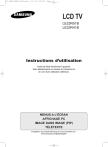
Lien public mis à jour
Le lien public vers votre chat a été mis à jour.
Caractéristiques clés
- Menus ergonomiques à l'écran
- Affichage PC pour ordinateur
- Fonction Image dans l'image (PIP)
- Décodeur Télétexte intégré
- Mémorisation automatique des chaînes
- Réglage personnalisé de l'image et du son
Questions fréquemment posées
Appuyez sur le bouton MENU, sélectionnez Canal, puis Mémorisation Auto. Le téléviseur recherchera et mémorisera automatiquement les chaînes disponibles.
Appuyez sur le bouton PIP de la télécommande pour activer ou désactiver la fonction Image dans l'image.
Appuyez sur les boutons +/- de la télécommande pour augmenter ou diminuer le volume.